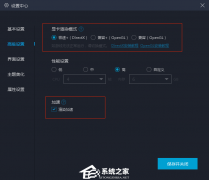VT(Virtualization Technology)是一项虚拟化技术,可以提升模拟器的性能和稳定性。如果你想知道如何打开MUMU模拟器的VT功能,下面将为你提供一些简单的步骤,需要注意的是,由于不同版本的MUMU模拟器界面可能有所不同,请根据实际情况进行开启。
mumu模拟器为什么要开启VT?
VT(Virtualization Technology)是一种虚拟化技术,允许一个平台同时运行多个操作系统,从而显著提高计算机的工作效率,本身对电脑不会有任何负面影响,开启VT将可模拟器的性能提升10倍以上!
如何判断电脑是否支持VT?
如何判断电脑是否支持VT?若您不能确认电脑是否支持VT,可以点击模拟器右上角【帮助中心】--【模拟器信息】查看红框位置是否是支持,如果不是则代表不支持,请升级你的电脑配置。
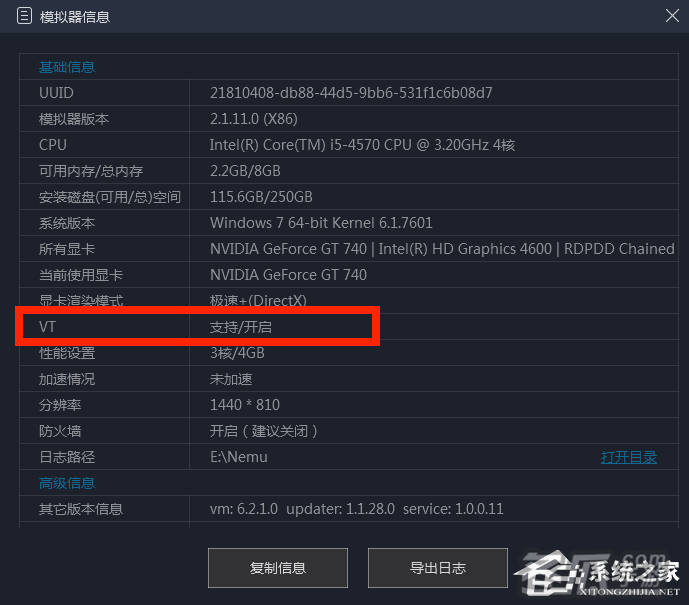
mumu模拟器如何开启VT?
第一步,确定自己的主板型号,不同的电脑主板型开启VT的具体方式各不相同,如果不清楚主板型号可以使用鲁大师查看。
第二步,找到以下自己主板的开启方式,过程需要重启电脑。
mumu模拟器开启VT通用方法
第一步:进入主板BIOS设置界面
重启、开机时,不停按“DEL”或者“F2“,也可以根据自己的主板型号,参照下图按键进入BIOS,注意:
一打开电脑要马上不停按,开机太快无法进入BIOS怎么办?
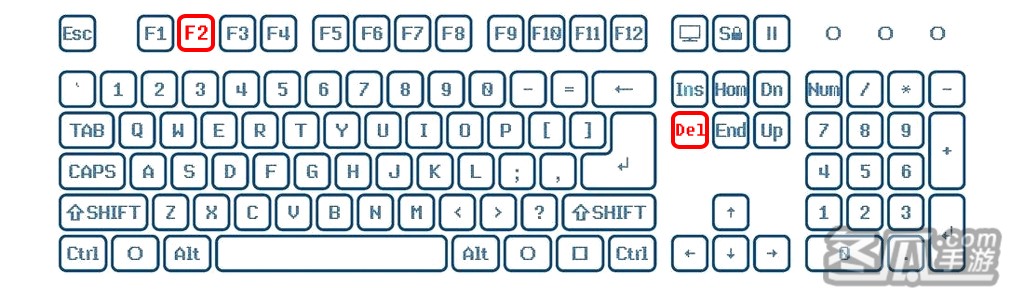
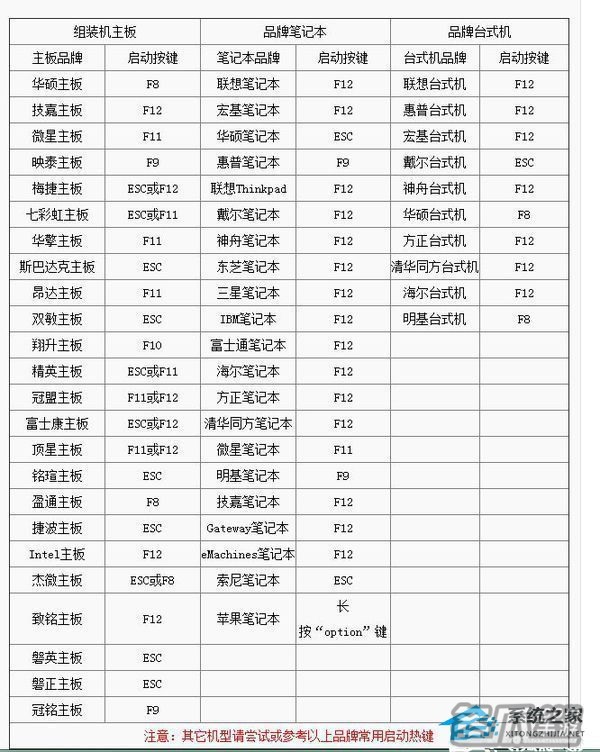
之后你就会成功进入到一个类似下图的界面(看着复杂?不要慌!你已经成功了一大半)
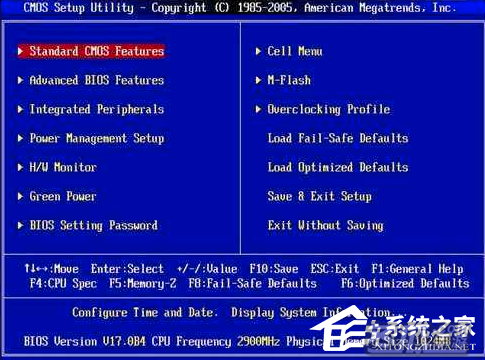
第二步:找到VT选项
VT选项一般偷偷隐藏在下面几个菜单中,看到它们就点进去找!
中文:高级 / 处理器
英文:Advanced / BIOS Features /
CPU Configuration / Security
VT选项一般化名为以下几种之一
中文:Intel虚拟化 / 虚拟化技术
英文:Virtual / Virtualization / VT-x / VMX /
SVM / Secure Virtual Machine /
Intel Virtualization Technology
进入BIOS如果不能用鼠标控制,请用键盘的↑↓←→方向键、回车键、esc键等控制。
第三步,开启VT
找到VT后把它设置成 Enabled/启用即可!
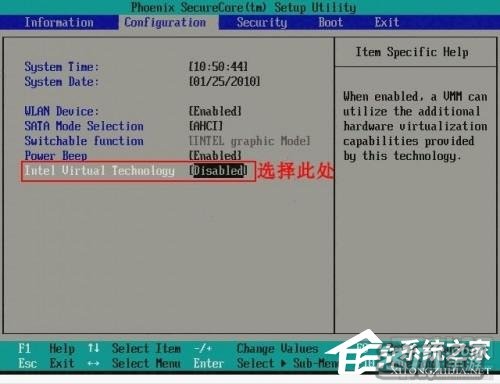
第四步,F10保存退出选择YES/确定,即大功告成。
以上就是系统之家小编为你带来的关于“MUMU模拟器vt怎么打开?MUMU模拟器打开VT的方法”的全部内容了,希望可以解决你的问题,感谢您的阅读,更多精彩内容请关注系统之家官网。
『文♂章②来自冬瓜手游,转载请联系网站管理人员!』